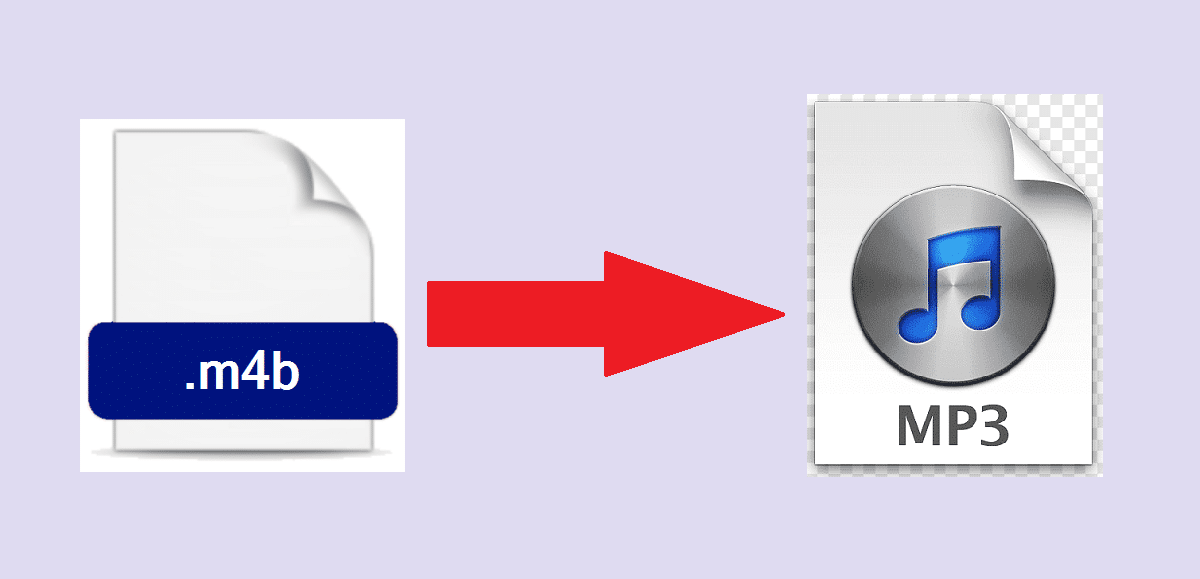
Datoteke s nastavkom .M4B obično se koriste za spremanje audiobooks. Ove vrste datoteka posebno su dizajnirane za ovu klasu audio sadržaja i mogu se reproducirati na Mac i Windows uređajima, ali iz razloga koje ćemo navesti kasnije, mnogi korisnici odabiru pretvoriti M4B u MP3 pre nego što ih odsvirate.
El audiobook To je hibridni format koji ima sve više sljedbenika i zahvaljujući kojem su mnogi mladi korisnici aplikacija zavoljeli književnost. Izvanredno postignuće u svijetu u kojem ljudi sve manje čitaju. Među njegovim prednostima možemo izdvojiti sljedeće:
- Poboljšava koncentraciju
- Stimulira čulo sluha
- Potiče maštu.
- Omogućuje vam kombiniranje čitanja s drugim zadacima.
- Poboljšava razumevanje čitanja.
Unatoč onome što se može pročitati na nekim internetskim stranicama, Slušanje audio knjiga potpuno je bezopasna aktivnost za naše uši. Naravno, zgodno je slijediti poznato pravilo 60-60: Ne prelazite 60% glasnoće podešene na maksimum ili ne provodite više od 60 minuta sa slušalicama u ušima.
U sustavu Windows možete slušati audio knjige u M4B formatu putem Windows Media Player, iako ponekad morate ručno otvoriti datoteku iz WMP menija. To je potrebno kada Windows ne prepoznaje proširenje M4B. I to je nešto što se dešava relativno često.
Drugi način rješavanja ovog problema je preimenujte ekstenziju iz .M4B i promijenite je u .M4A. Na ovaj način Windows će ispravno povezati M4A datoteke sa Windows Media Player -om. Postoji i opcija za koristite druge medijske playere (i više formata) koji lako mogu podržati format M4A. Neki primjeri su VLC, MPC-HC ili PotPlayer, koji također mogu reproducirati M4B datoteke.
Glavna poteškoća pri reprodukciji ovih datoteka je ta što se obično nalaze kada kupite audio knjigu M4B zaštićeno DRM. To znači da se može igrati samo pomoću odobrenog softvera i računarskih uređaja. Na primjer: Zvučne knjige kupljene u trgovini iTunes Store zaštićene su DRM tehnologijom, pa ih se može slušati samo na iTunesu i ovlaštenim uređajima.
Međutim, najlakši i najbrži način za rješavanje ovog problema je pretvaranje datoteka M4B u MP3. U tu svrhu odabrali smo ovih pet programa:
AnyConv
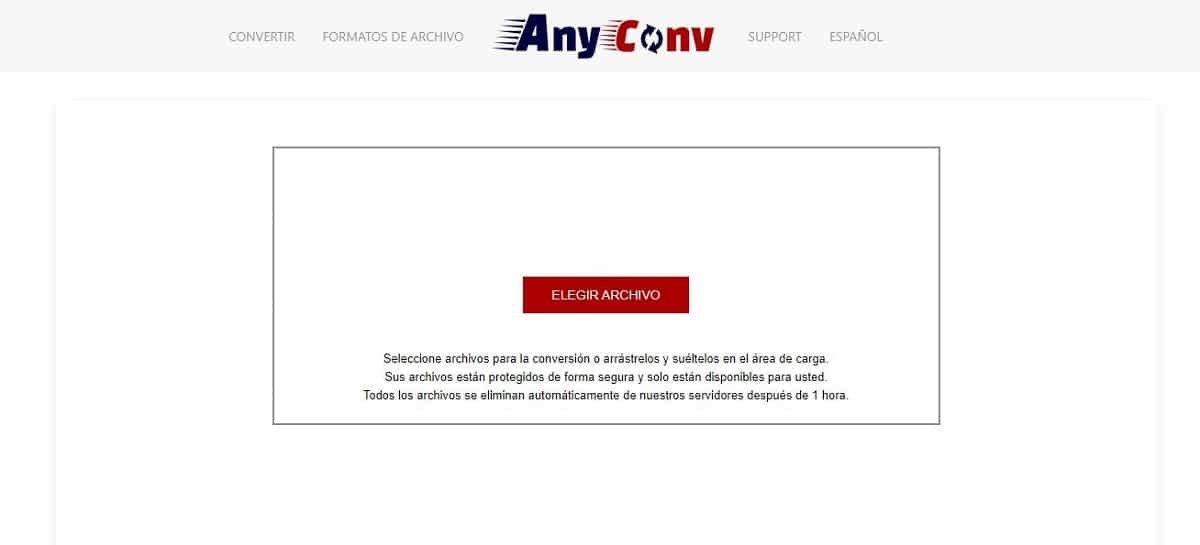
Jednostavan mrežni alat za pretvaranje datoteka: AnyConv
Popis započinjemo mrežnim alatom pomoću kojeg možemo pretvoriti sve vrste datoteka. Radi vrlo jednostavno i ne zahtijeva instalaciju bilo koje vrste programa. Tvoje ime: AnyConv.
Korištenje ovog alata potpuno je besplatno. Ne morate se čak ni registrirati niti stvoriti račun da biste ga koristili. Iznad svega, ističe se svojom kompatibilnošću sa svim vrstama datoteka, dopuštajući više od 400 kombinacija konverzija datoteka. Među njima je, naravno, i ona od M4B u MP3.
Njegov način korištenja je izuzetno jednostavan: prvo morate učitati datoteku koju želite pretvoriti s računala, a zatim odabrati odredišni format. Kada se konverzija dovrši (trajanje ovisi o veličini i brzini internetske veze), pojavit će se veza za preuzimanje.
Između ostalog prednosti Zanimljivo je da AnyConv uklanja učitane datoteke nakon što se konverzija izvrši. Odnosno, ove datoteke neće biti dostupne nikome. Takođe, veza za svaku konvertovanu datoteku je jedinstvena.
Valja napomenuti da se radi o brzom i efikasnom pretvaraču, iako također ima neka ograničenja. Na primjer, ne možete pretvoriti više od 60 datoteka na sat. S druge strane, veličina svake datoteke koju treba pretvoriti ne može prelaziti 100 MB. Ovo posljednje, u slučaju audio knjiga, obično ne predstavlja problem.
zastavnik: AnyConv
CloudConvert
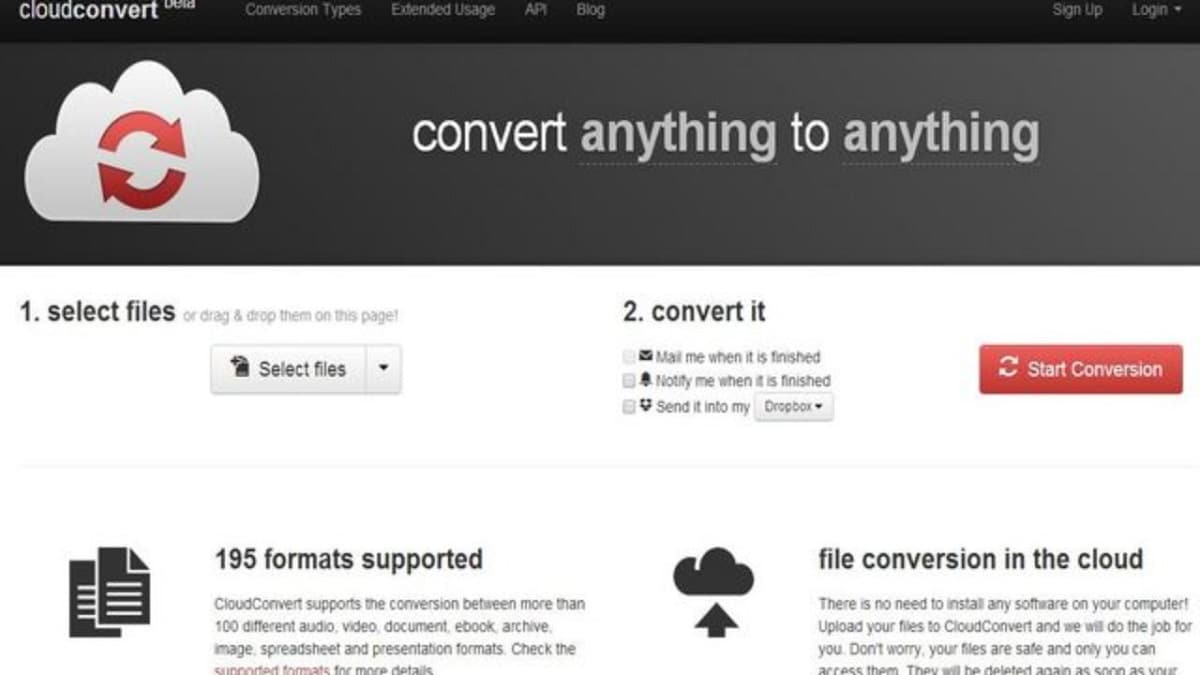
Ova besplatna aplikacija omogućuje konverziju 140 različitih formata. Budući da se radi o mrežnoj usluzi, nije potrebno preuzimati ili instalirati bilo koju vrstu softvera na naš računar. I vrlo važno: iako se operacije konverzije odvijaju u oblaku (otuda i naziv CloudConvert), naše M4B datoteke nisu ugrožene. Sve učitane datoteke nestat će odmah nakon konverzije.
Pretvori datoteke M4B u MP3 Kroz CloudConvert je vrlo jednostavno. Jednostavno se radi o postavljanju izvornih datoteka za konverziju (u našem slučaju M4B) s opcijom "Odaberi datoteke", odabiru formata konverzije i pokretanju procesa. Alat nam omogućuje pretvaranje nekoliko datoteka istovremeno čak i u nove različite formate.
Ne postoji CloudConvert aplikacija za mobilne telefone, iako se može savršeno koristiti sa ekrana bilo kojeg tableta ili pametnog telefona.
Mora se naglasiti da je CloudConvert a free tool. Bolje rečeno: nudi besplatnu verziju bez registracije, vrlo praktičnu i potpunu, iako sa neka ograničenja Šta se mora uzeti u obzir. Na primjer: dopušta samo 5 konverzija dnevno, a od toga samo dvije istodobne. Nudi i maksimalno vrijeme konverzije od 10 minuta i ograničenje kapaciteta od 100 MB po datoteci. Osim toga, maksimalno vrijeme skladištenja datoteka je 2 sata.
Međutim, ako ćete koristiti ovaj alat za pretvaranje obilnih M4B datoteka u MP3, ClodConvert vrijedi registrirati. Proces je vrlo brz i još uvijek je besplatan. Prednosti koje ćemo imati pri tome su značajne. Pogledajmo: 25 konverzija dnevno, od kojih pet može biti istovremeno, a maksimalno vrijeme konverzije je 60 minuta. Maksimalna veličina datoteke proširena je na 1 GB, a maksimalno vrijeme skladištenja je 24 sata.
Link: CloudConvert
FreeConvert
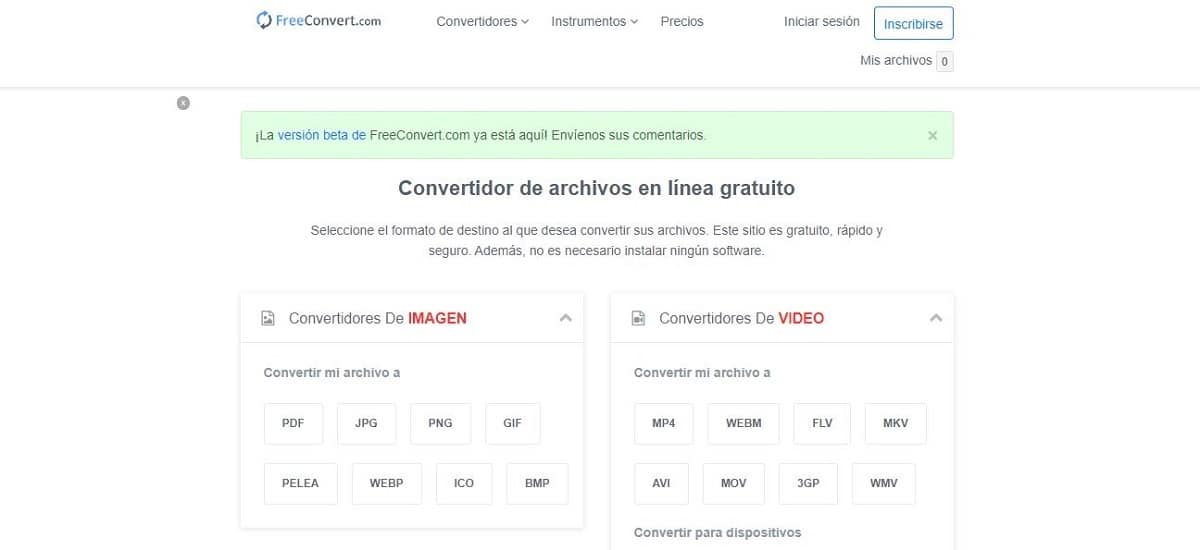
Visokokvalitetne konverzije s FreeConvertom
Ne samo audio i audio knjige, već i slike, video zapisi i sve vrste dokumenata. FreeConvert je a Potpuni i besplatni alat za pretvaranje datoteka na mreži. Proces pretvorbe je vrlo brz, gotovo trenutačan. Sve M4B datoteke su sigurno učitane putem HTTP protokola i automatski uklonjene sa vaših servera, čime se osigurava apsolutna privatnost.
Koraci za konverziju su jednostavni:
- Prvo pritisnemo dugme "Odaberite datoteke" za odabir naših M4B datoteka.
- Zatim pritisnemo dugme «Pretvori u MP3» za započinjanje pretvorbe.
- Kada se na kraju procesa riječ pojavi u stanju "Donirati" (gotovo), klikćemo na dugme «Preuzmi MP3».
Jedan od najistaknutijih aspekata FreeConverta je visoki standard kvaliteta vaših konverzija. To je zato što ovaj alat koristi i open source i prilagođeni softver. Osim toga, parametri pretvorbe mogu se prilagoditi pomoću "Naprednih postavki", u potrazi za još boljim rezultatom.
Još jedna dobra stvar kod ovog M4B u MP3 pretvarača je to što je besplatan i može raditi u gotovo svakom web pregledniku. I još jedna napomena, ne manje važna: sigurnost i privatnost datoteka koje su zaštićene 256-bitnom SSL enkripcijom i automatski se brišu nakon 2 sata.
Link: FreeConvert
Ondesoft Audiobook Converter
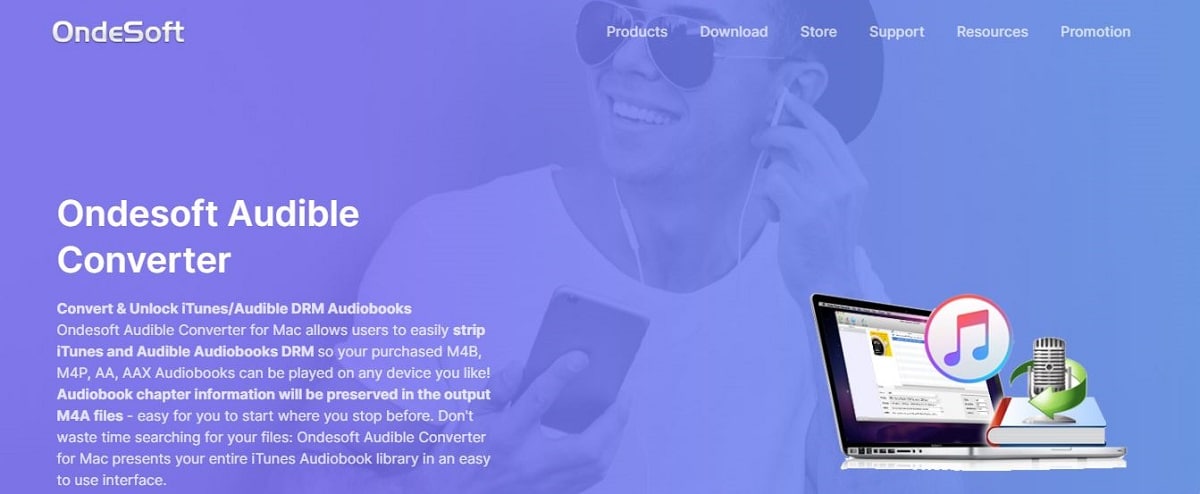
Gotovo profesionalni M4B u MP3 pretvarač: Ondesoft konverter audio knjiga
Za ljubitelje audio knjiga koje ih ne mogu reproducirati na drugim uređajima (Android, MP3 playeri itd.) Zbog DRM zaštite, Ondesoft Audiobook Converter to je odlično rješenje. Govorimo o profesionalnom M4B u MP3 pretvaraču koji nudi rezultate sa 100% kvalitetom u odnosu na izvornu datoteku.
Ovaj pretvarač je vrlo jednostavan za korištenje i nudi veliku brzinu pretvorbe. Za razliku od drugih opcija na ovoj listi, da zahtijeva instalaciju. Dostupan je i za Mac i za Windows.
Jedna od prednosti Ondesoft konvertera audio knjiga je njegovu sposobnost pretvaranja grupa datoteka, što zadatak čini mnogo lakšim i bržim. Postoje određena ograničenja funkcionalnosti za neregistrirane korisnike. Na primjer, imaju pristup pretvaranju audio knjige svaka 3 minuta
Link: Ondesoft Audiobook Converter
VLC Media Player
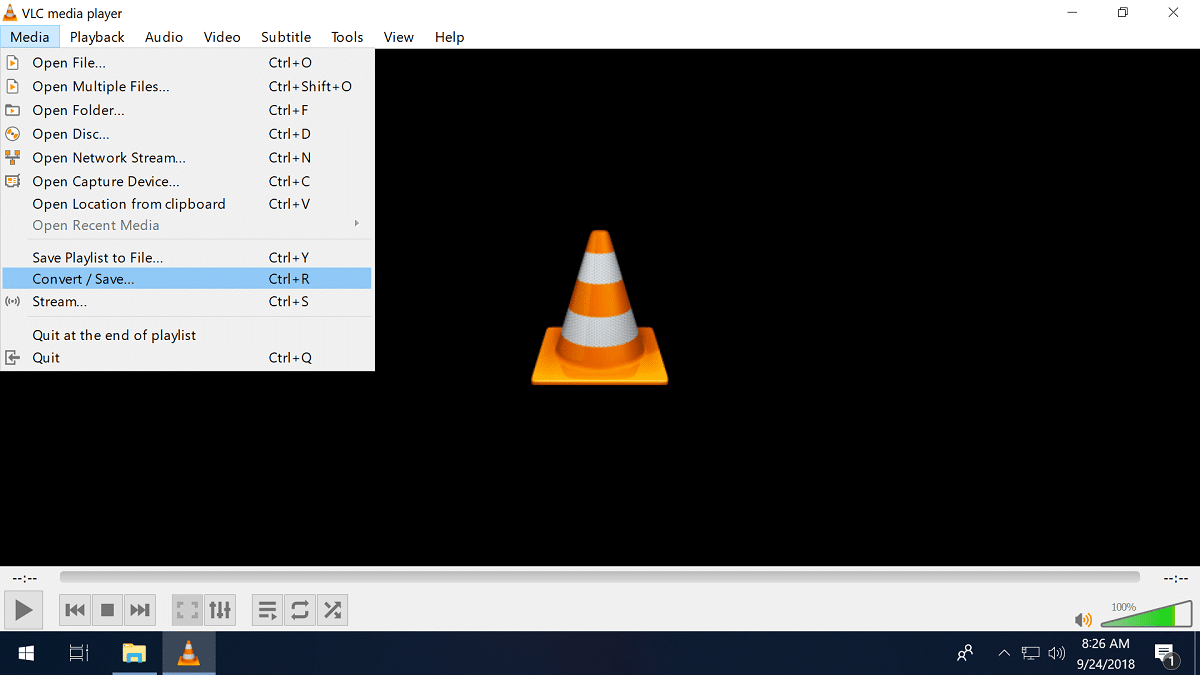
Između mnogih drugih uslužnih programa, VLC Media Player nam također omogućuje pretvaranje 4MB datoteka u MP3
Tako je, popularan softver za reprodukciju video zapisa VLC Media Player Također se može koristiti za promjenu formata naših audio knjiga iz M4B u MP3. Mnogi korisnici ovog all-terrain playera nisu svjesni da među brojnim alatima ima i multimedijski pretvarač datoteka.
Velika prednost je što mnogi ljudi već imaju instaliran VLC na računaru za reprodukciju audio i video datoteka, pa neće morati instalirati drugi novi softver samo za pretvaranje formata audio knjiga. Metoda ne može biti jednostavnija. Objašnjavamo vam:
- Za početak, otvorili smo vlc media player iz startnog menija.
- Sada navigacijski izbornik playera idemo na opciju "Mediji" i tu odabiremo «Pretvori / spremi».
- Zatim ćemo pritisnuti dugme "Dodati" označeno simbolom "+", odatle tražeći mapu u kojoj se nalazi naša datoteka za konverziju.
- Zatim odabiremo opciju za "Pretvoriti u" odabiru formata konverzije «Audio - MP3» i odabir mape u koju želimo spremiti datoteku.
- Konačno, započećemo proces konverzije klikom na dugme "Start". Dok VLC pretvara datoteku, možete vidjeti napredak na traci za pretraživanje medija.
Link: VLC Media Player